Les appels téléphoniques ne sont plus aussi pertinents qu'avant, mais il y a encore beaucoup d'utilisateurs qui ils utilisent l'application pour téléphone tous les jours sur leurs téléphones portables pour communiquer.
L'une des meilleures applications téléphoniques est Phone, renommée Google Phone, qui possède des fonctionnalités intéressantes telles que l'identification de l'appelant et le blocage des appels indésirables.
Profitant du fait que Google Phone est déjà compatible avec de nombreux autres téléphones Android, nous expliquerons comment installer cet identifiant d'appelant sur votre téléphone pour savoir quel numéro vous appelle.
Une fois l'installation expliquée, nous vous expliquerons étape par étape comment utiliser l'application Google Phone pour bloquer les appels de spam et donc de ne pas subir de harcèlement constant de la part des entreprises de télémarketing.

Installez Google Caller ID pour savoir qui vous appelle.
Quelle est la particularité de l'identification de l'appelant de Google ?
Comme nous l'avons mentionné, l'une des fonctionnalités les plus importantes de l'application Google Phone est la Identification de l'appelant.
Lorsque nous recevons un appel d'un numéro inconnu, nous ne savons pas s'il faut le prendre ou non pour peur de qui sera de l'autre côté du téléphone. Est-ce juste une autre entreprise qui veut vous vendre ses produits ?
Ces doutes sont éliminés grâce à l'identification de l'appelant de Google, qui montre le nom et logo de l'entreprise qui vous appelle, ainsi que la raison de l'appel (si disponible).
De plus, l'identifiant vous indiquera également si l'entreprise en question était Google vérifié ou non.
Si l'appel en question provient d'un numéro suspect, l'application vous avertira pour éviter tout appel de spam.
En fin de compte, l'identification de l'appelant de Google vous permet de savoir qui est de l'autre côté du téléphone, si le numéro provient d'une entreprise digne de confiance ou non. Par conséquent, vous pouvez compter sur l'aide de l'ensemble de la base de données Google pour répondre en toute confiance à un appel téléphonique.
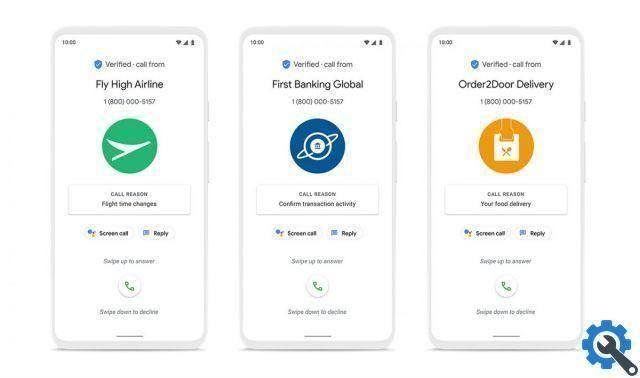
Les appels vérifiés vous permettent de savoir qui vous appelle vraiment.
Comment installer l'identifiant sur votre mobile, même s'il ne s'agit pas d'un Pixel
Auparavant, l'application Google Phone n'était disponible que pour Pixel, OnePlus, Android One et certains autres téléphones.
Cela a changé après la décision de Google d'étendre la compatibilité de son application téléphonique avec tout le monde les téléphones dotés d'une version d'Android 9.0 ou d'une version ultérieure.
Si votre téléphone répond à cette exigence, même s'il ne s'agit pas d'un Pixel, vous pouvez installare facilement googl e Identification de l'appelant dessus. Pas à pas, nous vous expliquons comment procéder.
Téléchargez Google Phone dans le Play Store
Il n'est pas nécessaire de télécharger des fichiers APK ou d'autres méthodes pour installer Google Phone, comme c'est déjà le cas. disponible dans le Google Play Store pour les appareils fonctionnant sous Android 9 ou version ultérieure.
Par conséquent, accédez à la page Google Phone dans la boutique d'applications à partir de votre téléphone et cliquez sur le bouton vert "Installer".
En quelques secondes, l'application sera téléchargée et installée sur votre terminal.
Définir Google Phone par défaut
Le processus ne se termine pas lorsque vous installez Google Phone sur votre mobile, vous devez en faire l'application téléphonique par défaut pour votre appareil.
Pour ce faire, ouvrez Google Phone pour la première fois et cliquez sur le bouton bleu "Définir par défaut". Ensuite, confirmez l'opération en cliquant sur "Définir par défaut".
Et c'est tout, Google Phone est maintenant l'application téléphonique de votre mobile Androi. L'étape suivante consiste à le configurer pour identifier les appels et bloquer ceux qui sont du spam.
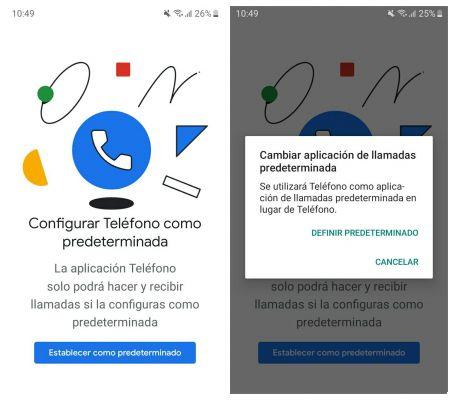
Définissez l'ID de l'appelant Google par défaut.
Comment bloquer les appels de spam avec l'application Google Phone
Sur votre Android, vous pouvez bloquer les appels et les messages de spam avec divers outils. L'un des plus simples est Google Phone, que vous avez déjà installé sur votre mobile après le processus précédent.
Une fois que vous avez défini l'application par défaut, il est temps de la configurer pour que ses meilleures fonctionnalités soient activées. Voyons pas à pas comment bloquer les appels de spam avec l'application Google Phone.
Définissez-le comme votre application d'identification de l'appelant et de filtre anti-spam
Pour que Google Phone puisse identifier les appels et bloquer le spam, vous devez d'abord le définir comme application par défaut sur votre mobile pour cette activité.
L'emplacement de cette fonction dépend du fabricant du mobile, mais se trouve généralement dans Paramètres> Applications> Applications par défaut.
Sinon, allez dans Paramètres et utilisez la loupe pour trouver "Application d'identification de l'appelant et de filtre anti-spam", le nom de la fonction. Cliquez sur cette option lorsqu'elle apparaît dans les résultats de la recherche.
Enfin, cliquez sur la case Google Phone dans de sorte qu'il s'agit de l'application chargée d'identifier les appels et de bloquer les spams et les appels automatiques, ainsi que d'ajouter les numéros indésirables à une liste noire.
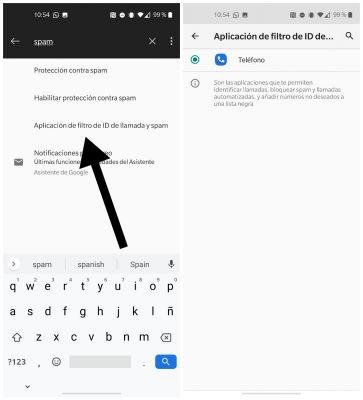
Définissez Google Phone comme application de filtrage d'appels de votre Android.
Activer l'identification de l'appelant et le filtre sur Google Phone
Enfin, vous devez vous rendre sur l'application Google Phone elle-même pour y activer les fonctions qui permettront d'identifier les appels sur votre mobile et de bloquer tous ceux qui sont considérés comme du spam ou automatisés.
Pour cela, connectez-vous à l'application et cliquez sur bouton avec trois points verticaux dans le coin supérieur droit. Dans le menu d'options qui apparaît, cliquez sur "Paramètres".
Après vous être connecté aux paramètres de l'application, cliquez sur la section « Identification de l'appelant et spam », où vous devrez activer les fonctions « Voir l'appelant et l'ID de l'appelant » et « Filtrer les appels indésirables ».
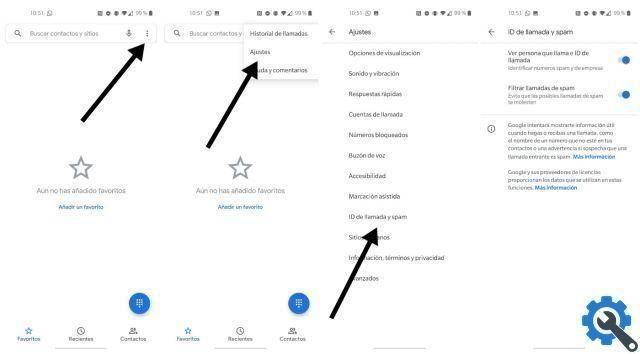
Activez les options disponibles dans « Identification de l'appelant et spam ».
Les fonctions disponibles peuvent varier selon le terminal, nous vous recommandons donc de lire attentivement à quoi chacune d'elles est dédiée et de l'activer ou non selon son utilité pour vous.
Une fois que vous les aurez activés, vous commencerez à voir comment Google Caller ID vous informe à qui appartient chaque numéro et comment arrêter de recevoir des appels de spam d'une entreprise de télémarketing.


























